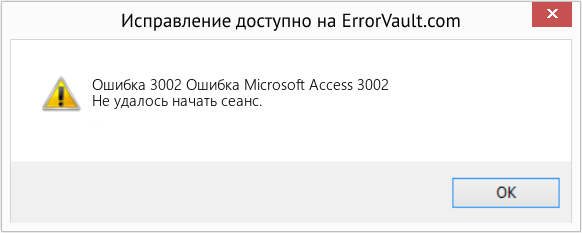Пользователи мобильного приложения от Сбербанка нередко сталкиваются с проблемами при входе, а также при проведении финансовых операций. Каждая возникающая неполадка обозначается специальным числовым кодом для облегчения диагностики, выявления ее причины, а также принятия мер по устранению. Одной из таких является ошибка 30-02 в Сбербанк Онлайн. Разберем детально, что это означает, а также способы ее устранения.
Любая всплывающая ошибка в работе приложения на телефоне информирует о том, что посылаемая команда клиентом, а также проводимая операция не может быть выполнена ввиду возникшей неисправности. Как следствие, для продолжения нормальной работы пользователю необходимо выяснить, из-за чего произошел сбой и попробовать устранить неполадки.
Ошибка 30-02 в Сбербанк Онлайн говорит о неисправности интернет соединения.
Как правило, это означает, что:
1. Выход в интернет отсутствует.
В этом случае клиент не может соединиться с сервером, передать и получить часть данных. Вместе с тем, транзакция прерывается до восстановления соединения с интернетом.
2. Скорость интернета слишком низкая.
Хотя, сеть интернет доступна, скорость соединения может быть предельно низкой. В таком случае пропускной способности может оказаться недостаточно для обмена данными между клиентом и сервером.
Читайте: Код ошибки 60-02 при входе в Сбербанк.
Ошибка 30-02 в Сбербанк Онлайн и способы ее устранения.
Итак, ошибка 30-02 информирует об плохом или отсутствующем интернет соединении. Однако, влияющие на это факторы могут быть разные. Приведем наиболее распространенные случаи, влияющие на работу приложения.
1. Если отсутствует Wi-Fi или мобильный интернет:
- Убедиться в том, что функция Wi-Fi активирована на телефоне;
- Перезагрузить роутер или точку доступа, так как оборудование могло перегреться и зависнуть;
- Проверить оплачен ли интернет;
- Связаться с провайдером для выяснения причин отсутствия соединения;
- Подключиться к другой точке доступа или к мобильному интернету.
2. Если не работает мобильный интернет:
- Проверить включена ли передача мобильных данных на телефоне;
- Убедиться в том, что устройство находится в зоне покрытия сети оператора;
- Поверить состояние мобильного счета, вместе с тем не ушел ли абонент в минус;
- Вставить в устройство другую сим-карту для проверки.
3. Технические неисправности телефона или приложения Сбербанка.
- Выгрузить из памяти все работающие приложения на смартфоне и запустить только Сбербанк Онлайн.
- Перезагрузить девайс;
- Установить последние обновления;
- Переустановить приложение;
- Отключить антивирусное программное обеспечение;
- Проверить смартфон на наличие вредоносного ПО;
Что делать если ошибка не исчезла?
Если предприняты все доступные самостоятельные попытки устранения неисправностей, а ошибка 30-02 в Сбербанк Онлайн так и не исчезла, то причины могут быть на стороне обслуживающих организаций. Иначе говоря, устранить ее своими силами не получится. Тем не менее, клиент может принять несколько мер:
- Попробовать войти в приложение из другого места с лучшей зоной покрытия сети или через другой интернет-шлюз;
- Отложить проведение финансовой операции на 1 — 2 часа и попробовать провести ее позже;
- Связаться со специалистами банка по телефону или лично посетить один из офисов Сбербанка для консультации, поскольку причина ошибки может быть из-за сбоев в работе автоматизированной банковской системы.
Заключение.
Итак, ошибка 30-02 в Сбербанк Онлайн – это следствие плохого или отсутствующего интернет соединения. Она может возникать не только на телефонах, но при работе в интернет-банкинге через компьютер. В большинстве случаев проблема устраняется силами самого пользователя путем перезагрузки устройства, а также подключения к более сильному источнику сигнала сети.
Читайте также:
Ответственность за нецелевое использование помещения.
Реструктуризация кредитной карты.
Как узнать реквизиты карты Сбербанка через Сбербанк Онлайн?
Перевод денег с телефона на карту Сбербанка.
Код ошибки 30-02 в Сбербанк Онлайн не даёт воспользоваться функционалом приложения. Оно не может соединиться с собственными серверами для проведения финансовых операций. Устраняется ошибка довольно просто, но всё-таки может попортить нервы неподготовленному пользователю. Ниже представлены все доступные решения.
Из-за чего появляется ошибка 30-02?
Причина появления ошибки вполне банальная – приложение Сбербанк не может соединиться с интернетом. Либо что-то случилось с интернет-каналом, либо с самим приложением. Иногда проблемы с отсутствием связи возникают из-за некорректной работы самого смартфона. В совсем редких случаях виноваты другие приложения, присутствующие на устройстве.
Как устранить ошибку?
Убрать ошибку 30-02 поможет одна из инструкций ниже. Выполняйте их по очереди, одна из них обязательно сработает:
- Проверьте работоспособность интернета – например, запустив браузер или зайдя в установленное приложение какой-либо социальной сети;
- Попробуйте выбрать другую сеть – если смартфон подключен через Wi-Fi, отключитесь от точки доступа и переключитесь на мобильный интернет. Если смартфон подключен через мобильный интернет, подключитесь к сети через Wi-Fi. На телефонах с двумя SIM-картами можно попробовать переключиться с одной SIM-карты на другую;
- Не работает домашний или мобильный интернет – позвоните провайдеру (оператору) и узнайте, в чём дело. Возможно, нужно пополнить баланс или подключить пакет трафика (для пакетных тарифов);
- Отключите антивирус – возможно, он мешает нормальной работе приложения (в нём есть встроенные средства безопасности);
- Выгрузите из памяти приложение Сбербанк Онлайн, запустите заново и попробуйте войти в банкинг – перезапуск приложения приведёт его в норму;
- Перезагрузите телефон – повторный запуск операционной системы избавит устройство от накопившихся ошибок;
- Перезагрузите роутер – вполне возможно, что он не пускает приложение в сеть в результате зависания (пользователи мобильного интернета этот пункт пропускают);
- Переустановите приложение – это поможет восстановить его работоспособность, повторная установка исправит накопившиеся ошибки.
Если Сбербанк Онлайн так и не подключается, обратитесь в банк по номеру 900.
| Номер ошибки: | Ошибка 3002 | |
| Название ошибки: | Microsoft Access Error 3002 | |
| Описание ошибки: | Could not start session. | |
| Разработчик: | Microsoft Corporation | |
| Программное обеспечение: | Microsoft Access | |
| Относится к: | Windows XP, Vista, 7, 8, 10, 11 |
Описание «Microsoft Access Error 3002»
«Microsoft Access Error 3002» обычно называется формой «ошибки времени выполнения». Разработчики тратят много времени и усилий на написание кода, чтобы убедиться, что Microsoft Access стабилен до продажи продукта. Как и во всем в жизни, иногда такие проблемы, как ошибка 3002, упускаются из виду.
Ошибка 3002 может столкнуться с пользователями Microsoft Access, если они регулярно используют программу, также рассматривается как «Could not start session.». Когда это происходит, конечные пользователи программного обеспечения могут сообщить Microsoft Corporation о существовании ошибки 3002 ошибок. Microsoft Corporation может устранить обнаруженные проблемы, а затем загрузить измененный файл исходного кода, позволяя пользователям обновлять свою версию. Если есть уведомление об обновлении Microsoft Access, это может быть решением для устранения таких проблем, как ошибка 3002 и обнаруженные дополнительные проблемы.
Когда происходит ошибка 3002?
У вас будет сбой во время выполнения Microsoft Access, если вы столкнетесь с «Microsoft Access Error 3002» во время выполнения. Следующие три наиболее значимые причины ошибок выполнения ошибки 3002 включают в себя:
Ошибка 3002 Crash — Номер ошибки вызовет блокировка системы компьютера, препятствуя использованию программы. Если данный ввод недействителен или не соответствует ожидаемому формату, Microsoft Access (или OS) завершается неудачей.
Утечка памяти «Microsoft Access Error 3002» — ошибка 3002 утечка памяти приводит к тому, что Microsoft Access постоянно использует все больше и больше памяти, увяская систему. Возможные провокации включают отсутствие девыделения памяти и ссылку на плохой код, такой как бесконечные циклы.
Ошибка 3002 Logic Error — Компьютерная система создает неверную информацию или дает другой результат, даже если входные данные являются точными. Когда точность исходного кода Microsoft Corporation низкая, он обычно становится источником ошибок.
Большинство ошибок Microsoft Access Error 3002 являются результатом отсутствия или повреждения версии файла, установленного Microsoft Access. Как правило, решить проблему позволяет получение новой копии файла Microsoft Corporation, которая не содержит вирусов. Если ошибка Microsoft Access Error 3002 возникла в результате его удаления по причине заражения вредоносным ПО, мы рекомендуем запустить сканирование реестра, чтобы очистить все недействительные ссылки на пути к файлам, созданные вредоносной программой.
Типичные ошибки Microsoft Access Error 3002
Общие проблемы Microsoft Access Error 3002, возникающие с Microsoft Access:
- «Ошибка программного обеспечения Microsoft Access Error 3002. «
- «Недопустимый файл Microsoft Access Error 3002. «
- «Возникла ошибка в приложении Microsoft Access Error 3002. Приложение будет закрыто. Приносим извинения за неудобства.»
- «К сожалению, мы не можем найти Microsoft Access Error 3002. «
- «Microsoft Access Error 3002 не может быть найден. «
- «Ошибка запуска программы: Microsoft Access Error 3002.»
- «Не удается запустить Microsoft Access Error 3002. «
- «Microsoft Access Error 3002 остановлен. «
- «Ошибка в пути к программному обеспечению: Microsoft Access Error 3002. «
Проблемы Microsoft Access Error 3002 с участием Microsoft Accesss возникают во время установки, при запуске или завершении работы программного обеспечения, связанного с Microsoft Access Error 3002, или во время процесса установки Windows. Отслеживание того, когда и где возникает ошибка Microsoft Access Error 3002, является важной информацией при устранении проблемы.
Создатели Microsoft Access Error 3002 Трудности
Заражение вредоносными программами, недопустимые записи реестра Microsoft Access или отсутствующие или поврежденные файлы Microsoft Access Error 3002 могут создать эти ошибки Microsoft Access Error 3002.
В первую очередь, проблемы Microsoft Access Error 3002 создаются:
- Поврежденные ключи реестра Windows, связанные с Microsoft Access Error 3002 / Microsoft Access.
- Вирус или вредоносное ПО, повреждающее Microsoft Access Error 3002.
- Вредоносное удаление (или ошибка) Microsoft Access Error 3002 другим приложением (не Microsoft Access).
- Другое приложение, конфликтующее с Microsoft Access Error 3002 или другими общими ссылками.
- Microsoft Access/Microsoft Access Error 3002 поврежден от неполной загрузки или установки.
Продукт Solvusoft
Загрузка
WinThruster 2022 — Проверьте свой компьютер на наличие ошибок.
Совместима с Windows 2000, XP, Vista, 7, 8, 10 и 11
Установить необязательные продукты — WinThruster (Solvusoft) | Лицензия | Политика защиты личных сведений | Условия | Удаление
Некоторые пользователи Magic Jack видят код ошибки 3002 при попытке подключить устройство к модему, чтобы использовать VoIP-вызовы на компьютере Windows. Эта проблема возникает в каждой последней версии Windows, включая Windows 10.
Как выясняется, существует несколько различных потенциальных виновников, которые могут способствовать появлению кода ошибки 3002:
Способ 1: перезагрузка вашего маршрутизатора
Перед тем, как попробовать какое-либо другое исправление, вы должны увидеть, действительно ли вы имеете дело с общей несогласованностью IP / TCP. Об этой проблеме обычно сообщают пользователи Magic Jack в первый раз, когда они пытаются настроить устройство.
Но согласно их отчетам, исправить это так же просто, как заставить маршрутизатор перезапустить и воссоздать соединения. Если код ошибки 3002 действительно вызван общей несогласованностью сети, эта операция очистит DNS, IP и очистит временные данные, которые могут быть причиной проблемы.
Чтобы выполнить эту операцию, посмотрите кнопку питания на задней панели маршрутизатора. Когда вы увидите его, нажмите его один раз, чтобы выключить, затем подождите 30 секунд или более, прежде чем снова включить его. Пока вы ждете, вы можете убедиться, что силовые конденсаторы полностью разряжены, отсоединив кабель питания от электрической розетки.
Демонстрация перезапуска роутера
После того, как вы это сделаете, перезапустите ваш роутер и компьютер и посмотрите, все ли еще вы сталкиваетесь с кодом ошибки 3002 при подключении устройства Magic jack.
Если проблема все еще сохраняется, перейдите к следующему потенциальному решению ниже.
Способ 2: отключение или удаление брандмауэра
Если вы используете проблемную комбинацию маршрутизатор / модем в сочетании с брандмауэром стороннего производителя, скорее всего, вы имеете дело с чрезмерно защитным пакетом, который в конечном итоге мешает функционированию Magic Jack.
Сообщается, что эта проблема возникает только с не родными брандмауэрами, такими как Comodo, Mc Afee и Avira. Нам не удалось найти отчеты пользователей, в которых говорилось, что эта проблема была вызвана брандмауэром Windows.
Помните, что если вы используете устаревший брандмауэр, те же правила безопасности будут оставаться в силе даже после того, как вы закроете / отключите защиту приложения безопасности в режиме реального времени. Из-за этого единственный способ определить, действительно ли проблема связана с вашим брандмауэром, – это удалить его все вместе, прежде чем делать вывод.
Вот краткое руководство о том, как это сделать:
Если та же проблема все еще возникает, перейдите к следующему потенциальному решению ниже.
Способ 3: создать статический IP и установить его в качестве DMZ
Если ни одно из приведенных выше исправлений не помогло вам, скорее всего, вы используете маршрутизатор, который не доверяет таким VoIP-сервисам, как Magic Jack. Некоторые пользователи, которые столкнулись с этой проблемой на моделях Q1000 и аналогичных, сообщили, что им удалось решить проблему, установив статический IP-адрес на своем компьютере, а затем установив этот статический IP-адрес как DMZ в настройках своего маршрутизатора.
Домашняя DMZ (демилитаризованная зона) – это хост во внутренней сети, в котором все открытые и открытые порты UDP и TCP – это именно то, что необходимо для правильной работы устройств Magic Jack.
Если вы хотите попробовать эту возможность, следуйте приведенным ниже инструкциям:
Часть 1: Создание статического IP
Примечание. Если вы не знаете, какие значения использовать, нажмите клавишу Windows + R, чтобы открыть диалоговое окно «Выполнить». Внутри введите «cmd» и нажмите Ctrl + Shift + Enter, чтобы открыть CMD с повышенными правами. В приглашении UAC нажмите Да, чтобы предоставить административные привилегии.
Запуск командной строки
В командной строке с повышенными привилегиями CMD введите «ipconfig / all», нажмите клавишу «Ввод», затем запишите адрес IPv4, маску подсети и DNS-сервер. так что вы можете вставить их в меню свойств Internet Protocol Version 4 (TCP / IPv4).
Часть 2. Настройка DMZ в настройках маршрутизатора
Примечание. В зависимости от модели маршрутизатора и его производителя названия этих меню могут отличаться. Если вы не можете найти эквивалентное меню DMZ в настройках своего маршрутизатора, выполните поиск в Интернете, чтобы выполнить определенные действия.
Способ 4: отключение фильтрации MAC
Если ни одно из вышеперечисленных исправлений не сработало, возможно, вы столкнулись с кодом ошибки 3002 из-за того, что в настройках вашего маршрутизатора включена фильтрация MAC-адресов (фильтр адресации MAC-кода). В большинстве случаев эта проблема возникает с маршрутизаторами Belkin.
Если вы подозреваете, что ваш маршрутизатор в настоящее время настроен на работу с активной фильтрацией MAC-адресов, вы сможете решить эту проблему, открыв настройки маршрутизатора и отключив эту функцию.
Если вы не знаете, как это сделать, следуйте инструкциям ниже:
Сбербанк Онлайн код ошибки 01-01, 20-01, 01-05, 30-01, 60-02: решение проблемы
В последнее время многие пользователи популярного приложения «Сбербанк Онлайн» столкнулись с проблемой – при попытке авторизации, которую требует каждый раз эта программа, начинает возникать ошибка. Естественно, это приводит к тому, что люди не могут нормально выполнить вход и воспользоваться нужными им возможностями.
Дополнительная сложность в том, что при входе не обязательно будет высвечиваться одинаковый код ошибки 01-01. Можно сделать несколько попыток, а код будет каждый раз разным: 20-01, 01-05, 30-01 или 60-02.
Учитывая важность тех инструментов, которые предоставляет это приложение, вполне логично желание людей узнать способы устранения данного сбоя. Начать процедуру лечения рекомендуется с понимания причин возникновения такой ошибки.
Почему происходит такой сбой при попытке авторизации
Существует целый ряд причин, которые могут приводить к такому состоянию:
Любой из этих вариантов способен привести к возникновению неприятности с кодом 01-01 или ее аналогу. К счастью, какой бы код не выдала бы система, методика исправления во всех случаях полностью совпадает.
Решение возникшей проблемы
Итак, если авторизации в ПО от Сбербанка мешает ошибка 20-01 или схожая неприятность, то решение проблемы заключается в следующих действиях:
Также при возникновении состояния 01-05 или схожей ситуации рекомендуется какое-то время просто подождать. Возможно, что на сервере ведутся техработы или разработчики временно прекратили обслуживать текущую версию программы, загружая в этот момент актуальное обновление.
Если все вышеперечисленные варианты не дали положительного результата, а состояние 30-01 продолжает мешать полноценной работе, то рекомендуется сделать еще и такие действия:
Ну и последние несколько рекомендаций, которые могут помочь при возникновении кода 60-02 или его аналога:
Отзывы
Учитывая большое число людей, которые также столкнулись с подобной проблемой, не удивительно, что на просторах глобальной паутины появилось множество отзывов, в которых люди описывают способы, устранившие сбой конкретно в их случаях. Ознакомимся с ними:
Как видно из отзывов людей, чаще всего причина сбоя устраняется быстро и просто. И не требует каких-либо очень сложных решений.
Код ошибки 30-02 в Сбербанк Онлайн на телефоне
Если вы используете для просмотра фильмов Okko, то могли встретить код ошибки воспроизведения на телевизоре. Чаще всего встречаются 306, 1, 9999, 302, но бывает и код 2, 60005, 900, 60003. Еще могут быть 0, 1002. Это коды встречаются чаще всего, но бывают и другие – не названные. Однако решения, о которых мы расскажем ниже, могут подойти.
Ошибки могут возникать на разных устройствах – планшете, смартфоне, телевизоре или компьютере – везде, где поддерживается приложение от Okko. Но определенные трудности чаще встречаются в случаях с телевизорами со SMART-TV. При этом бренд телевизора не важен. Это может быть и Panasonic, и Samsung, SONY, и пр.
Код 0 и 1
Коды ошибок с такими числами указывают на устаревшую версию прошивки. Если вы обратитесь в техподдержку Okko, то скорее всего они укажут именно на это. Обновите ПО. Сделать это можно следующим образом:
Используйте инструкцию к SMART-TV, чтобы разобраться в деталях настройки своей модели телевизора.
Ошибка 20-01 в Сбербанке: что можно сделать?
Обратите внимание, что отсутствие обновлений может также вызывать ошибки 11, 17, 26.
Подключение происходит, но что-то не работает
Отсутствует сообщение об ошибке, интернет работает, но страницы ресурсов сети не открываются
Попробуйте пересоздать соединение (PPPoE), воспользовавшись памяткой по настройке соединения, которую вам оставили монтажники. Убедитесь, что в свойствах «Подключения по локальной сети» сняты флажки со следующих пунктов: «Протокол Интернета TCP/IP», «Служба доступа к файлам и принтерам сетей Microsoft» и «Клиент для сетей Майкрософт». Проверьте настройки файрволла/брандмауэра, антивируса, если они установлены.
Отсутствует сообщение об ошибке, но страницы не открываются или открываются слишком медленно
Попробуйте пересоздать соединение (PPPoE), воспользовавшись памяткой по настройке соединения, которую вам оставили монтажники. Убедитесь в наличие средств на вашем счете. Проверить это можно в личном кабинете. Проверьте настройки файрволла, антивируса (если они установлены).
Если рекомендуемые действия не устранили проблему с открытием страничек, то для ускорения решения вопроса, рекомендуем вам перед звонком в техподдержку провести ряд мероприятий, направленных на получение дополнительной диагностической информации. Эти манипуляции подробно описаны в инструкциях, использование которых значительно сократит время, необходимое для решения проблемы.
При возникновении вопросов, связанных со скоростью работы Интернета, рекомендуем помимо указанных выше диагностических мероприятий, дополнительно воспользоваться сервисом замера скорости соединения, согласно инструкции.
К сожалению, невозможно охватить весь перечень возможных рекомендаций по решению возникающих проблем, поэтому если предложенные решения не помогли, ждем звонка в службу поддержки.
Код 2 и 3
Если у вас появилась ошибка с кодом 2, то что-то не так с интернетом и очень редко это связано с самим сервисом Okko. Скорее всего, само по себе соединение нестабильно в этот момент. Можно подождать и перезапустить роутер, а заодно и SMART-TV.
Скорость подключения может тоже влиять на появление ошибки. Например, чтобы запустить видеофайл в формате FullHD, нужна скорость от 5 Mb/s. А если вы запускаете UltraHD, то — 25 Mb/s.
Возможно, ваша модель телевизора на поддерживает UHD. В таком случае будет появляться код ошибки 3. Попробуйте понизить качество фильма для просмотра.
Ошибка 1/2/101
Указанные сбои могут быть вызваны как разными причинами, так и аналогичными. Рассмотрим несколько вариантов решения, доступных среднестатистическому пользователю ПК:
Если описанные выше способы решения не помогли или Вы не нашли информацию об интересующей Вас ошибке, свяжитесь с техподдержкой компании:
3. Напишите в техподдержку через раздел «Помощь». Для этого найдите соответствующий пункт в меню, расположенном слева, и перейдите на страницу «Оставить обращение».
Кстати, ознакомиться с информацией о распространенных ошибках, связанных с использованием услуг Дом ру, можно на сайте компании — на странице «Статьи и инструкции». Она также находится в разделе «Помощь».
Пользователи интернета периодически сталкиваются с ошибкой 301. В случае с компьютером это значит, что запрашиваемая пользователем страница перемещена. При этом редирект может еще не работать.
Нередко при появлении данной ошибки браузер начинает сбоить, а на экране всплывает надпись Moved Permanently.
Код 301 и 302
Эти два кода ошибки тоже указывают на то, что введенный вами промокод уже использовался ранее и не сможет быть активирован.
302 — это ошибка активации не на том устройстве или сроки действия акции закончились.
Обратите внимание, что промокод нельзя вводить слишком часто. Например, если что-то не получилось, и вы хотите ввести промокод снова, сделайте это не сразу, а через 5 – 10 минут после перезагрузки устройства и самого приложения.
Дом ру: код ошибки 301 что делать?
Страшновато, неподготовленному рядовому пользователю компьютера, увидеть на экране надпись: дом ру код ошибки 301. Как и многие ошибки триста первая также является результатом наших действий:
После появления подобных надписей в том числе «Ошибка 201/301/348/349/401» нужно сначала выяснить причины и попробовать исправить их самостоятельно.
Код 110, 115 или 116
Ошибки возникают, когда вы совершаете какие-то действия с аккаунтом. 110 сообщает, что вы достигли максимального количества подключенных устройств. Сервисом разрешено не более 5. В этом случае войдите в личный кабинет, а оттуда — в «Мои устройства». Отвяжите те устройства, которые не используете.
Ошибку 115 выдает, если вы пытаетесь объединить два своих аккаунта с разными подписками. Это нельзя делать и при попытке выдаст этот код.
116 указывает на то, что вы пытаетесь использовать свою учетную запись на разных устройствах. Это тоже не получится сделать.
Коды ошибок http сервера
Коды ошибок посылаются WEB-сервером агенту пользователя для определения его дальнейшего поведения. Этот код можно перехватить и, изменив, заставить браузер посетителя творить черт знает что (если, конечно, нам этого захочется)
Ошибки ВЕБ-сервера делятся на диапазоны:
В диапазоне определены лишь несколько кодов, хотя для сервера при необходимости могут определяться собственные коды. При получении кода, который не может распознать, агент интерпретирует его в соответствии с диапазоном, к которому этот код принадлежит. Коды в диапазонах 100-199, 200-299 и 300-399 большинство Web-броузеров обрабатывают без извещения пользователя, а некоторые коды ошибок из диапазонов 400-499, 500-599 отображаются для пользователя.
Код ошибки http сервера — ошибка 100 Continue
Начальная часть запроса принята, и клиент может продолжать передачу запроса.
Код ошибки http сервера — ошибка 101 Switching Protocols
Сервер выполняет требование клиента и переключает протоколы в соответствии с указанием, данным в поле заголовка Upgrade.
Код ошибки http сервера — ошибка 200 OK
Запрос клиента обработан успешно и ответ сервера содержит затребованные данные.
Код ошибки http сервера — ошибка 201 Created
Этот код состояния используется в случае создания нового URI. Вместе с этим кодом результата сервер выдает заголовок Location, который содержит информацию о том, куда были помещены новые данные.
Код ошибки http сервера — ошибка 202 Accepted
Запрос принят, но обрабатывается не сразу. В теле содержимого ответа сервера может быть дана дополнительная информация о данной транзакции. Гарантии того, что сервер в конечном итоге удовлетворит запрос, нет, даже несмотря на то, что на момент приема запрос выглядел допустимым.
Код ошибки http сервера — ошибка 203 Non-Authoritative Information
Информация в заголовке содержимого взята из локальной копии или у третьей стороны, а не с исходного сервера.
Код ошибки http сервера — ошибка 204 No Content
Ответ содержит код состояния и заголовок, но тело содержимого отсутствует. При получении этого ответа броузер не должен обновлять свой документ. Обработчик чувствительных областей изображений может возвращать этот код, когда пользователь щелкает на бесполезных или пустых участках изображения.
Код ошибки http сервера — ошибка 205 Reset Content
Броузер должен очистить форму, используемую в данной транзакции, для дополнительных входных данных. Полезен для CGI-приложений, требующих ввода данных.
Код ошибки http сервера — ошибка 206 Partial Content
Сервер возвращает лишь часть данных затребованного объема. Используется в ответе на запрос с указанием заголовка Range. Сервер должен указать диапазон, включенный в ответ, в заголовке Content-Range.
Код ошибки http сервера — ошибка 300 Multiple Choices
Затребованный URI обозначает более одного ресурса. Например, URI может обозначать документ, переведенный на несколько языков. В теле содержимого, возвращенном сервером, может находиться перечень более конкретных данных о том, как выбрать ресурс правильно.
Если не запускается фильм
Бывает, что самого кода нет, но при этом и фильм не запускается. Возможно, у вас слишком старая модель телевизора, но если нет, то попробуйте что-то из следующего:
Что такое ошибка 30-02 в Сбербанк Онлайн?
Любая всплывающая ошибка в работе приложения на телефоне информирует о том, что посылаемая команда клиентом, а также проводимая операция не может быть выполнена ввиду возникшей неисправности. Как следствие, для продолжения нормальной работы пользователю необходимо выяснить, из-за чего произошел сбой и попробовать устранить неполадки.
Ошибка 30-02 в Сбербанк Онлайн говорит о неисправности интернет соединения.
Как правило, это означает, что:
1. Выход в интернет отсутствует.
В этом случае клиент не может соединиться с сервером, передать и получить часть данных. Вместе с тем, транзакция прерывается до восстановления соединения с интернетом.
2. Скорость интернета слишком низкая.
Хотя, сеть интернет доступна, скорость соединения может быть предельно низкой. В таком случае пропускной способности может оказаться недостаточно для обмена данными между клиентом и сервером.
Читайте: Код ошибки 60-02 при входе в Сбербанк.
Ошибка 30-02 в Сбербанк Онлайн и способы ее устранения.
Итак, ошибка 30-02 информирует об плохом или отсутствующем интернет соединении. Однако, влияющие на это факторы могут быть разные. Приведем наиболее распространенные случаи, влияющие на работу приложения.
Источники:
https://ddok. ru/kak-ispravit-oshibku-magic-jack-3002/
https://helpmyos. ru/internet/sberbank-onlajn-kod-oshibki-01-01-20-01-01-05-30-01-60-02/
https://standart67.ru/spravochnik/dom-ru-kody-oshibki. html
Пользователи мобильного приложения Сбербанк Онлайн могут столкнуться с различного рода сбоями, выполняя различные финансовые операции. Неполадки имеют цифровой код, позволяющий понять, что именно произошло и найти путь решения. Некоторые клиенты, пользуясь мобильным банкингом, могут столкнуться с ошибкой 30 02.
Причины появления проблемы
Ошибка 30 02, возникающая в Сбербанке Онлайн, свидетельствует о следующих неполадках:
- Нет соединения с интернетом. Клиент Сбербанка не может отправить или получить какие-либо сведения. Произошедший разрыв связи приводит к прерыванию производимой транзакции, пока не будет восстановлена связь.
- Низкая скорость интернета. Сеть может быть доступна, но данные передаваться с такой низкой скоростью, что пакеты данных отправляются с перебоями. Когда такое происходит, приложение начинает работать некорректно — выходит ошибка.
Появление всплывающего окошка означает, что пользователь не может совершать какие-либо транзакции и работать с приложением до устранения причины возникшей проблемы.
Как исправить ошибку 30 02?
Сообщение с кодом 30 02 свидетельствует о плохом либо отсутствующем интернет-соединении. Решение проблемы зависит от первопричины. Рассмотрим каждую по отдельности.
Отсутствует мобильный интернет или Wi-Fi
- Проверьте, активирован ли беспроводной интернет на мобильном устройстве. Переключение от одной сети к другой без установки приоритетного соединения, подключаемого автоматически, может привести к тому, что вы просто забудете подключить wi-fi.
- Перезагрузите точку доступа или роутер. Круглосуточно работающее оборудование нередко перегревается и начинает работать со множеством сбоев, включая периодическое переподключение.
- Убедитесь, что не забыли оплатить интернет. На мобильном проверьте количество оставшихся мегабайт или денег.
- Подключитесь к другой точке доступа, если есть такая возможность.
Отсутствие интернета — это уже проблема на стороне клиента. Если он отсутствует или слишком «медленный», решать вопрос уже нужно с провайдером. Банк не имеет никакого отношения к данной проблеме.
Отсутствие мобильного интернета может быть связано с отключенной функцией передачи мобильных данных, нахождением вне зоны покрытия сети выбранного оператора.
Технические неисправности
Они могут возникать на стороне клиента или Сбербанка. Это характерно именно для мобильных устройств. Если ошибка выходит в приложении, сделайте следующее:
- Закройте все работающие приложения, оставив только Сбербанк Онлайн.
- Перезагрузите устройство.
- Установите актуальное обновление.
- Переустановите приложение Сбербанк Онлайн.
- Выключите антивирус и блокировщик рекламы.
Не следует забывать о том, что вредоносные программы и коды проникают даже на мобильные девайсы, поэтому обязательно периодически проводите проверку (сканирование).
Ошибка не перестает появляться
Никакое из вышеперечисленных действий не помогло, попробуйте повторить вход примерно через 1-2 часа. Если все осталось по-прежнему, звоните в техническую поддержку Сбербанка. Опишите оператору ситуацию и поясните, что уже перепроверяли интернет.
by Vladimir Popescu
Being an artist his entire life while also playing handball at a professional level, Vladimir has also developed a passion for all things computer-related. With an innate fascination… read more
Published on February 8, 2021
- The MagicJack error 3002 that you are seeing is a sign that you need to check the Internet connection and make certain adjustments.
- In that regard, you can simply try to restart your router by using the procedure described below.
- The error 3002 on your MagicJack may also be related to certain security permissions, so check out some firewall settings.
- If you’re still looking for a solution to this MagicJack error 3002, remember that you need to do your best to prevent unstable network connections.
As a voice over Internet Protocol (VoIP), MagicJack provides the same services as a phone does, only that instead of an actual phone line it uses an Internet connection.
Many users have recently complained about getting the 3002 error on their MagicJack device. This error usually appears when trying to plug the device into a modem trying to use it on Windows 10.
Fortunately, there’s a way to fix this error, and today we will explore in this article how you can do it in just a few easy steps.
How to fix error 3002 on MagicJack?
1. Restart your router

In order to see if you are dealing with a IP/TCP inconsistency, the first thing to do is to restart your router and recreate the connection.
Many users reported that this is a common issues, especially at the first try of attempting to configure the device.
In case the 3002 error code is the result of an issue regarding network inconsistency, then this action will flush the DNS IP and also clear the temp data which may have something to do with the error.
To perform this action, locate the Power button, turn it off and wait for 30 seconds before powering it back on. Next, restart both the router and your device and check if the error is still there.
2. Disable the firewall

- Press Windows key + R keyboard shortcut to open up a Run dialog box.
- Next, type appwiz.cpl inside the text box and press Enter.
- In the Programs and Features menu, locate the security program and choose Uninstall.
- Follow the given indications to complete the process.
- Finally, restart your device and reconnect your MagicJack device.
To get more answers, check out this quick guide dedicated to users who want to know for sure if Windows Firewall is blocking a port or a program.
This could be the case too, so don’t hesitate to follow the above procedure and disable the firewall if it’s indeed the culprit.
Isn’t the Windows key working? Then, count on us to solve the issue in no time!
3. Check your Internet connection

Low Internet connection speeds or unstable network connections can easily cause the 3002 error. In order to avoid this from happening, we recommend a minimum upload speed of 3 Mbps.
In case you don’t have this kind of Internet connection speed, then adjusting it is essential. After doing this, make sure to check once again if the MagicJack error 3002 is still there.
4. Contact customer care

If you have completed all the above steps and you still experience the issue, then another solution we recommend is to contact the MagicJack customer care service.
On their support page you will need to select the category, where the issue you are experiencing fits and further you will have the option for Live support from their side.
Not being able to use MagicJack can be a problem, but we hope that you found this guide helpful and that you managed to fix this issue.
If you have additional recommendations, don’t hesitate to let us know in the comments section below.
Newsletter
by Vladimir Popescu
Being an artist his entire life while also playing handball at a professional level, Vladimir has also developed a passion for all things computer-related. With an innate fascination… read more
Published on February 8, 2021
- The MagicJack error 3002 that you are seeing is a sign that you need to check the Internet connection and make certain adjustments.
- In that regard, you can simply try to restart your router by using the procedure described below.
- The error 3002 on your MagicJack may also be related to certain security permissions, so check out some firewall settings.
- If you’re still looking for a solution to this MagicJack error 3002, remember that you need to do your best to prevent unstable network connections.
As a voice over Internet Protocol (VoIP), MagicJack provides the same services as a phone does, only that instead of an actual phone line it uses an Internet connection.
Many users have recently complained about getting the 3002 error on their MagicJack device. This error usually appears when trying to plug the device into a modem trying to use it on Windows 10.
Fortunately, there’s a way to fix this error, and today we will explore in this article how you can do it in just a few easy steps.
How to fix error 3002 on MagicJack?
1. Restart your router

In order to see if you are dealing with a IP/TCP inconsistency, the first thing to do is to restart your router and recreate the connection.
Many users reported that this is a common issues, especially at the first try of attempting to configure the device.
In case the 3002 error code is the result of an issue regarding network inconsistency, then this action will flush the DNS IP and also clear the temp data which may have something to do with the error.
To perform this action, locate the Power button, turn it off and wait for 30 seconds before powering it back on. Next, restart both the router and your device and check if the error is still there.
2. Disable the firewall

- Press Windows key + R keyboard shortcut to open up a Run dialog box.
- Next, type appwiz.cpl inside the text box and press Enter.
- In the Programs and Features menu, locate the security program and choose Uninstall.
- Follow the given indications to complete the process.
- Finally, restart your device and reconnect your MagicJack device.
To get more answers, check out this quick guide dedicated to users who want to know for sure if Windows Firewall is blocking a port or a program.
This could be the case too, so don’t hesitate to follow the above procedure and disable the firewall if it’s indeed the culprit.
Isn’t the Windows key working? Then, count on us to solve the issue in no time!
3. Check your Internet connection

Low Internet connection speeds or unstable network connections can easily cause the 3002 error. In order to avoid this from happening, we recommend a minimum upload speed of 3 Mbps.
In case you don’t have this kind of Internet connection speed, then adjusting it is essential. After doing this, make sure to check once again if the MagicJack error 3002 is still there.
4. Contact customer care

If you have completed all the above steps and you still experience the issue, then another solution we recommend is to contact the MagicJack customer care service.
On their support page you will need to select the category, where the issue you are experiencing fits and further you will have the option for Live support from their side.
Not being able to use MagicJack can be a problem, but we hope that you found this guide helpful and that you managed to fix this issue.
If you have additional recommendations, don’t hesitate to let us know in the comments section below.
Newsletter
В этой статье представлена ошибка с номером Ошибка 3002, известная как Ошибка Microsoft Access 3002, описанная как Не удалось начать сеанс.
О программе Runtime Ошибка 3002
Время выполнения Ошибка 3002 происходит, когда Microsoft Access дает сбой или падает во время запуска, отсюда и название. Это не обязательно означает, что код был каким-то образом поврежден, просто он не сработал во время выполнения. Такая ошибка появляется на экране в виде раздражающего уведомления, если ее не устранить. Вот симптомы, причины и способы устранения проблемы.
Определения (Бета)
Здесь мы приводим некоторые определения слов, содержащихся в вашей ошибке, в попытке помочь вам понять вашу проблему. Эта работа продолжается, поэтому иногда мы можем неправильно определить слово, так что не стесняйтесь пропустить этот раздел!
- Access — НЕ ИСПОЛЬЗУЙТЕ этот тег для Microsoft Access, используйте вместо него [ms-access]
- Session — сеанс ссылается ко всем запросам, которые один клиент отправляет серверу.
- Access — Microsoft Access, также известный как Microsoft Office Access, представляет собой систему управления базами данных от Microsoft, которая обычно сочетает в себе реляционные Microsoft JetACE Database Engine с графическим пользовательским интерфейсом и инструментами разработки программного обеспечения.
- Доступ к Microsoft . Microsoft Access, также известный как Microsoft Office Access, представляет собой систему управления базами данных от Microsoft, которая обычно сочетает в себе реляционное ядро СУБД Microsoft JetACE с графическим пользовательским интерфейсом и инструментами разработки программного обеспечения.
Симптомы Ошибка 3002 — Ошибка Microsoft Access 3002
Ошибки времени выполнения происходят без предупреждения. Сообщение об ошибке может появиться на экране при любом запуске %программы%. Фактически, сообщение об ошибке или другое диалоговое окно может появляться снова и снова, если не принять меры на ранней стадии.
Возможны случаи удаления файлов или появления новых файлов. Хотя этот симптом в основном связан с заражением вирусом, его можно отнести к симптомам ошибки времени выполнения, поскольку заражение вирусом является одной из причин ошибки времени выполнения. Пользователь также может столкнуться с внезапным падением скорости интернет-соединения, но, опять же, это не всегда так.
(Только для примера)
Причины Ошибка Microsoft Access 3002 — Ошибка 3002
При разработке программного обеспечения программисты составляют код, предвидя возникновение ошибок. Однако идеальных проектов не бывает, поскольку ошибки можно ожидать даже при самом лучшем дизайне программы. Глюки могут произойти во время выполнения программы, если определенная ошибка не была обнаружена и устранена во время проектирования и тестирования.
Ошибки во время выполнения обычно вызваны несовместимостью программ, запущенных в одно и то же время. Они также могут возникать из-за проблем с памятью, плохого графического драйвера или заражения вирусом. Каким бы ни был случай, проблему необходимо решить немедленно, чтобы избежать дальнейших проблем. Ниже приведены способы устранения ошибки.
Методы исправления
Ошибки времени выполнения могут быть раздражающими и постоянными, но это не совсем безнадежно, существует возможность ремонта. Вот способы сделать это.
Если метод ремонта вам подошел, пожалуйста, нажмите кнопку upvote слева от ответа, это позволит другим пользователям узнать, какой метод ремонта на данный момент работает лучше всего.
Обратите внимание: ни ErrorVault.com, ни его авторы не несут ответственности за результаты действий, предпринятых при использовании любого из методов ремонта, перечисленных на этой странице — вы выполняете эти шаги на свой страх и риск.
Метод 1 — Закройте конфликтующие программы
Когда вы получаете ошибку во время выполнения, имейте в виду, что это происходит из-за программ, которые конфликтуют друг с другом. Первое, что вы можете сделать, чтобы решить проблему, — это остановить эти конфликтующие программы.
- Откройте диспетчер задач, одновременно нажав Ctrl-Alt-Del. Это позволит вам увидеть список запущенных в данный момент программ.
- Перейдите на вкладку «Процессы» и остановите программы одну за другой, выделив каждую программу и нажав кнопку «Завершить процесс».
- Вам нужно будет следить за тем, будет ли сообщение об ошибке появляться каждый раз при остановке процесса.
- Как только вы определите, какая программа вызывает ошибку, вы можете перейти к следующему этапу устранения неполадок, переустановив приложение.
Метод 2 — Обновите / переустановите конфликтующие программы
Использование панели управления
- В Windows 7 нажмите кнопку «Пуск», затем нажмите «Панель управления», затем «Удалить программу».
- В Windows 8 нажмите кнопку «Пуск», затем прокрутите вниз и нажмите «Дополнительные настройки», затем нажмите «Панель управления»> «Удалить программу».
- Для Windows 10 просто введите «Панель управления» в поле поиска и щелкните результат, затем нажмите «Удалить программу».
- В разделе «Программы и компоненты» щелкните проблемную программу и нажмите «Обновить» или «Удалить».
- Если вы выбрали обновление, вам просто нужно будет следовать подсказке, чтобы завершить процесс, однако, если вы выбрали «Удалить», вы будете следовать подсказке, чтобы удалить, а затем повторно загрузить или использовать установочный диск приложения для переустановки. программа.
Использование других методов
- В Windows 7 список всех установленных программ можно найти, нажав кнопку «Пуск» и наведя указатель мыши на список, отображаемый на вкладке. Вы можете увидеть в этом списке утилиту для удаления программы. Вы можете продолжить и удалить с помощью утилит, доступных на этой вкладке.
- В Windows 10 вы можете нажать «Пуск», затем «Настройка», а затем — «Приложения».
- Прокрутите вниз, чтобы увидеть список приложений и функций, установленных на вашем компьютере.
- Щелкните программу, которая вызывает ошибку времени выполнения, затем вы можете удалить ее или щелкнуть Дополнительные параметры, чтобы сбросить приложение.
Метод 3 — Обновите программу защиты от вирусов или загрузите и установите последнюю версию Центра обновления Windows.
Заражение вирусом, вызывающее ошибку выполнения на вашем компьютере, необходимо немедленно предотвратить, поместить в карантин или удалить. Убедитесь, что вы обновили свою антивирусную программу и выполнили тщательное сканирование компьютера или запустите Центр обновления Windows, чтобы получить последние определения вирусов и исправить их.
Метод 4 — Переустановите библиотеки времени выполнения
Вы можете получить сообщение об ошибке из-за обновления, такого как пакет MS Visual C ++, который может быть установлен неправильно или полностью. Что вы можете сделать, так это удалить текущий пакет и установить новую копию.
- Удалите пакет, выбрав «Программы и компоненты», найдите и выделите распространяемый пакет Microsoft Visual C ++.
- Нажмите «Удалить» в верхней части списка и, когда это будет сделано, перезагрузите компьютер.
- Загрузите последний распространяемый пакет от Microsoft и установите его.
Метод 5 — Запустить очистку диска
Вы также можете столкнуться с ошибкой выполнения из-за очень нехватки свободного места на вашем компьютере.
- Вам следует подумать о резервном копировании файлов и освобождении места на жестком диске.
- Вы также можете очистить кеш и перезагрузить компьютер.
- Вы также можете запустить очистку диска, открыть окно проводника и щелкнуть правой кнопкой мыши по основному каталогу (обычно это C
- Щелкните «Свойства», а затем — «Очистка диска».
Метод 6 — Переустановите графический драйвер
Если ошибка связана с плохим графическим драйвером, вы можете сделать следующее:
- Откройте диспетчер устройств и найдите драйвер видеокарты.
- Щелкните правой кнопкой мыши драйвер видеокарты, затем нажмите «Удалить», затем перезагрузите компьютер.
Метод 7 — Ошибка выполнения, связанная с IE
Если полученная ошибка связана с Internet Explorer, вы можете сделать следующее:
- Сбросьте настройки браузера.
- В Windows 7 вы можете нажать «Пуск», перейти в «Панель управления» и нажать «Свойства обозревателя» слева. Затем вы можете перейти на вкладку «Дополнительно» и нажать кнопку «Сброс».
- Для Windows 8 и 10 вы можете нажать «Поиск» и ввести «Свойства обозревателя», затем перейти на вкладку «Дополнительно» и нажать «Сброс».
- Отключить отладку скриптов и уведомления об ошибках.
- В том же окне «Свойства обозревателя» можно перейти на вкладку «Дополнительно» и найти пункт «Отключить отладку сценария».
- Установите флажок в переключателе.
- Одновременно снимите флажок «Отображать уведомление о каждой ошибке сценария», затем нажмите «Применить» и «ОК», затем перезагрузите компьютер.
Если эти быстрые исправления не работают, вы всегда можете сделать резервную копию файлов и запустить восстановление на вашем компьютере. Однако вы можете сделать это позже, когда перечисленные здесь решения не сработают.
Другие языки:
How to fix Error 3002 (Microsoft Access Error 3002) — Could not start session.
Wie beheben Fehler 3002 (Microsoft Access-Fehler 3002) — Sitzung konnte nicht gestartet werden.
Come fissare Errore 3002 (Errore di Microsoft Access 3002) — Impossibile avviare la sessione.
Hoe maak je Fout 3002 (Microsoft Access-fout 3002) — Kan sessie niet starten.
Comment réparer Erreur 3002 (Erreur d’accès Microsoft 3002) — Impossible de démarrer la session.
어떻게 고치는 지 오류 3002 (마이크로소프트 액세스 오류 3002) — 세션을 시작할 수 없습니다.
Como corrigir o Erro 3002 (Erro 3002 do Microsoft Access) — Não foi possível iniciar a sessão.
Hur man åtgärdar Fel 3002 (Microsoft Access Error 3002) — Det gick inte att starta sessionen.
Jak naprawić Błąd 3002 (Błąd Microsoft Access 3002) — Nie udało się rozpocząć sesji.
Cómo arreglar Error 3002 (Error 3002 de Microsoft Access) — No se pudo iniciar la sesión.
Об авторе: Фил Харт является участником сообщества Microsoft с 2010 года. С текущим количеством баллов более 100 000 он внес более 3000 ответов на форумах Microsoft Support и создал почти 200 новых справочных статей в Technet Wiki.
Следуйте за нами:
Этот инструмент восстановления может устранить такие распространенные проблемы компьютера, как синие экраны, сбои и замораживание, отсутствующие DLL-файлы, а также устранить повреждения от вредоносных программ/вирусов и многое другое путем замены поврежденных и отсутствующих системных файлов.
ШАГ 1:
Нажмите здесь, чтобы скачать и установите средство восстановления Windows.
ШАГ 2:
Нажмите на Start Scan и позвольте ему проанализировать ваше устройство.
ШАГ 3:
Нажмите на Repair All, чтобы устранить все обнаруженные проблемы.
СКАЧАТЬ СЕЙЧАС
Совместимость
Требования
1 Ghz CPU, 512 MB RAM, 40 GB HDD
Эта загрузка предлагает неограниченное бесплатное сканирование ПК с Windows. Полное восстановление системы начинается от $19,95.
ID статьи: ACX06389RU
Применяется к: Windows 10, Windows 8.1, Windows 7, Windows Vista, Windows XP, Windows 2000
Совет по увеличению скорости #43
Используйте DeepFreeze для удаления изменений при перезапуске:
Программные инструменты, такие как DeepFreeze, могут спасти ваш компьютер от большого количества беспорядка, особенно если вы делитесь им с другими людьми. Например, дети могут легко установить на ваш компьютер дрянные программы, которые могут его замедлить. С DeepFreeze все, что вам нужно сделать, это перезагрузить компьютер, и сделанные изменения будут стерты.
Нажмите здесь, чтобы узнать о другом способе ускорения работы ПК под управлением Windows